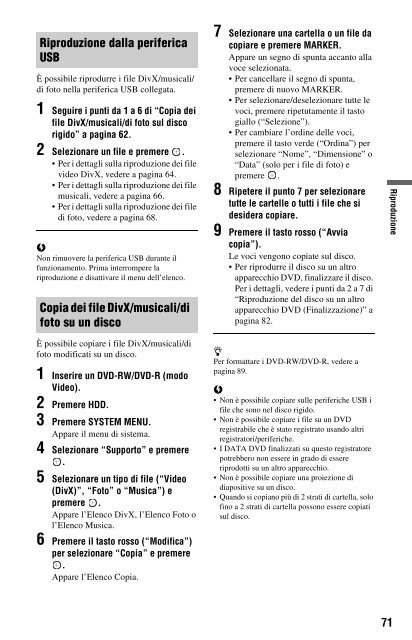Sony RDR-DC200 - RDR-DC200 Consignes d’utilisation Italien
Sony RDR-DC200 - RDR-DC200 Consignes d’utilisation Italien
Sony RDR-DC200 - RDR-DC200 Consignes d’utilisation Italien
Create successful ePaper yourself
Turn your PDF publications into a flip-book with our unique Google optimized e-Paper software.
Riproduzione dalla periferica<br />
USB<br />
È possibile riprodurre i file DivX/musicali/<br />
di foto nella periferica USB collegata.<br />
1 Seguire i punti da 1 a 6 di “Copia dei<br />
file DivX/musicali/di foto sul disco<br />
rigido” a pagina 62.<br />
2 Selezionare un file e premere .<br />
• Per i dettagli sulla riproduzione dei file<br />
video DivX, vedere a pagina 64.<br />
• Per i dettagli sulla riproduzione dei file<br />
musicali, vedere a pagina 66.<br />
• Per i dettagli sulla riproduzione dei file<br />
di foto, vedere a pagina 68.<br />
b<br />
Non rimuovere la periferica USB durante il<br />
funzionamento. Prima interrompere la<br />
riproduzione e disattivare il menu dell’elenco.<br />
Copia dei file DivX/musicali/di<br />
foto su un disco<br />
7 Selezionare una cartella o un file da<br />
copiare e premere MARKER.<br />
Appare un segno di spunta accanto alla<br />
voce selezionata.<br />
• Per cancellare il segno di spunta,<br />
premere di nuovo MARKER.<br />
• Per selezionare/deselezionare tutte le<br />
voci, premere ripetutamente il tasto<br />
giallo (“Selezione”).<br />
• Per cambiare l’ordine delle voci,<br />
premere il tasto verde (“Ordina”) per<br />
selezionare “Nome”, “Dimensione” o<br />
“Data” (solo per i file di foto) e<br />
premere .<br />
8 Ripetere il punto 7 per selezionare<br />
tutte le cartelle o tutti i file che si<br />
desidera copiare.<br />
9 Premere il tasto rosso (“Avvia<br />
copia”).<br />
Le voci vengono copiate sul disco.<br />
• Per riprodurre il disco su un altro<br />
apparecchio DVD, finalizzare il disco.<br />
Per i dettagli, vedere i punti da 2 a 7 di<br />
“Riproduzione del disco su un altro<br />
apparecchio DVD (Finalizzazione)” a<br />
pagina 82.<br />
Riproduzione<br />
È possibile copiare i file DivX/musicali/di<br />
foto modificati su un disco.<br />
1 Inserire un DVD-RW/DVD-R (modo<br />
Video).<br />
2 Premere HDD.<br />
3 Premere SYSTEM MENU.<br />
Appare il menu di sistema.<br />
4 Selezionare “Supporto” e premere<br />
.<br />
5 Selezionare un tipo di file (“Video<br />
(DivX)”, “Foto” o “Musica”) e<br />
premere .<br />
Appare l’Elenco DivX, l’Elenco Foto o<br />
l’Elenco Musica.<br />
6 Premere il tasto rosso (“Modifica”)<br />
per selezionare “Copia” e premere<br />
.<br />
Appare l’Elenco Copia.<br />
z<br />
Per formattare i DVD-RW/DVD-R, vedere a<br />
pagina 89.<br />
b<br />
• Non è possibile copiare sulle periferiche USB i<br />
file che sono nel disco rigido.<br />
• Non è possibile copiare i file su un DVD<br />
registrabile che è stato registrato usando altri<br />
registratori/periferiche.<br />
• I DATA DVD finalizzati su questo registratore<br />
potrebbero non essere in grado di essere<br />
riprodotti su un altro apparecchio.<br />
• Non è possibile copiare una proiezione di<br />
diapositive su un disco.<br />
• Quando si copiano più di 2 strati di cartella, solo<br />
fino a 2 strati di cartella possono essere copiati<br />
sul disco.<br />
71